以批准的方式修复、更改和解锁忘记的 iCloud 密码 [2023]
 发布者 黄 / 29 年 2021 月 09 日 00:XNUMX
发布者 黄 / 29 年 2021 月 09 日 00:XNUMX 人们现在通过互联网帐户处理的最大问题之一是他们总是倾向于忘记密码。 即便如此,如果您在 iPhone 上使用 iCloud 并且碰巧忘记了密码,这可能是一场噩梦,因为您将无法访问您的帐户和 iCloud 存储中的数据文件。 例如,如果您拥有只能在 iCloud 上访问的数据,则除非您使用密码再次登录,否则您将无法访问它们。 在这种情况下,会按需调用更改和重置您的 iCloud 密码,但这可能很难做到。 在本文中,我们总结了在您忘记 iPhone 上的 iCloud 密码时可以帮助您的最佳工具和方法。 立即阅读以下内容以了解必要的信息。
![以批准的方式修复、更改和解锁忘记的 iCloud 密码 [2023]](https://www.fonelab.com/images/tips/forgot-passcode-for-iphone.jpg)

指南清单
第 1 部分:忘记 iCloud 密码时会发生什么?
iPhone 等 iOS 设备上的 iCloud 是一项能够安全存储音乐、图像、电影、文档和更多文件的功能。 它可用于使用同一帐户从任何设备和跨设备访问您的数据。 除此之外,它允许用户将 iOS 设备无线备份到 iCloud,而不是依赖于通过 iTunes 和其他工具费力地备份到主机 Mac 或 Windows 计算机。 话虽如此,如果您碰巧忘记了您的 iCloud 重要详细信息,例如您的密码,那么可能会出现很多问题。 以下是以下内容:
无法访问您的文件。 当您在 iCloud 上备份您的文件后,您将无法在没有密码的情况下访问它们,除非它在您的设备上登录。 这就是为什么您必须更改或重置它才能访问的原因。
无法管理您的 iCloud。 您可以在 iCloud 上正常执行的所有管理任务,例如在其他设备上同步、管理数据和文件以备份基本上所有您可以执行的正常任务都将无法执行。
知道这一点后,您肯定会想到的问题是:如果您忘记了 iCloud 密码该怎么办。 好吧,本文的下一部分将指导您如何操作。 仔细阅读下文,轻松解决这些问题。
第 2 部分:如何更改 iCloud 密码
在 iPhone 上更改 iCloud 密码
如果您想更改您的 iCloud 密码,第一个也是最简单的解决方案是通过恢复电子邮件,它涉及向您的 Apple ID 发送一封恢复邮件以及您的 iCloud 帐户软件,以提供代码以在您忘记时恢复和更改您的密码iPhone 上的 iCloud 密码。 使用 Apple 设备是重置密码的最简单、最安全的方式,因为它有助于确认确实是您提出了请求。
在 iPhone 上更改 iCloud 密码的步骤:
在您的 iPhone 上,前往“设置”,然后轻点 [您的设备名称]。
点击密码和安全,然后点击更改密码。 之后,输入您的 iPhone 解锁密码以启用并继续该过程。
在更改密码屏幕上,只需输入您的新密码并再次输入以进行验证即可更改您的密码。 然后,点击屏幕右上角的“更改”按钮即可完成。
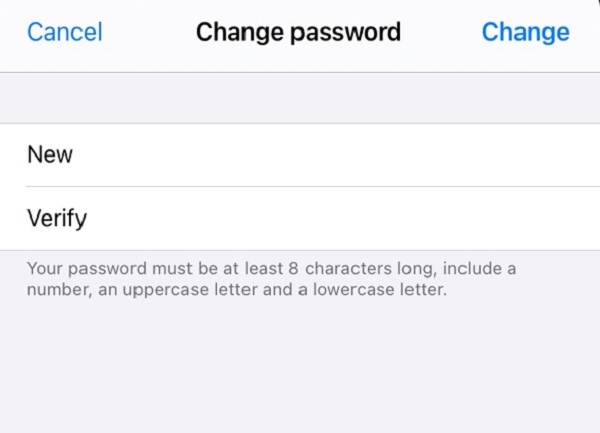
通过恢复电子邮件更改 iCloud 密码的步骤:
在 iPhone 上更改 iCloud 密码的另一种方法是使用恢复电子邮件,您只需在 iPhone 上激活它。
在您的 iPhone 上,启动 iPhone 上的 Safari 网络浏览器并访问 icloud.com。 在主界面上,单击忘记 Apple ID 和密码,然后选择输入您的 Apple ID。
接下来,一旦您输入了您的 Apple 电子邮件 ID,它还会要求您输入您在帐户中使用的电话号码。 只需简单地输入您的电话号码,然后根据您的喜好选择通过邮件重置。
在 iPhone 上显示的通知中点按“允许”。 按照屏幕上的说明重置密码。
检查发送到您的 Apple ID 的恢复邮件,并按照那里提到的说明重置您的 iCloud 密码。 同样,检查通过您的电话号码发送的代码并输入以更改您的 iCloud 密码。
通过两步验证更改 iCloud 密码的步骤:
您还可以利用 iPhone 的双重身份验证功能来更改您的 iCloud 密码。 即使有人知道您的密码,双重身份验证也会为您的 Apple ID 增加一层额外的安全保护,确保您是唯一可以访问您帐户的人。
在 iPhone 上,前往“设置”应用。 然后,点击 [您的设备名称]。 点击密码和安全。 然后打开双因素身份验证并点击继续。
接下来,输入您要在登录时接收验证码的电话号码。您可以选择通过短信或自动电话接收验证码,然后点击下一步。
输入验证码以验证您的电话号码并开启两步验证。 当您第二次更改密码时,验证码现在将发送到受信任的设备和电话号码。
在 Mac 上更改 iCloud 密码
如果您在 iPhone 上忘记了 iCloud 密码,另一种更改密码的方法是使用 Mac 计算机。 但是,步骤因您拥有的 Mac 版本而异。 为了引导您完成,以下是要遵循的说明:
在 Mac 上更改 iCloud 密码的步骤:
对于 MacOS Catalina:
在 Mac 上,前往 Apple 菜单,然后点按“系统偏好设置”,然后点按 Apple ID。
步骤 2. 接下来,单击密码和安全性。 之后,系统会要求您输入 Apple ID 密码,单击忘记 Apple ID 或密码,然后按照屏幕上的说明进行操作。
最后点击更改密码。 在重设 Apple ID 密码之前,您需要输入用于解锁 Mac 的密码。 只需输入您的密码即可继续更改密码。
对于 MacOS Mojave、High Sierra 或 Sierra:
在 Mac 上,转到 Apple 菜单,然后转到系统偏好设置,然后单击 iCloud。
在界面上,选择帐户详细信息。 如果系统要求您输入 Apple ID 密码,请点按“忘记 Apple ID 或密码”并按照屏幕上的说明进行操作。
然后,单击安全和重置密码或更改密码。 在重设 Apple ID 密码之前,您需要输入用于解锁 Mac 的密码。 只需输入 Mac 的解锁密码即可继续更改密码。
通过恢复密钥更改 iCloud 密码
另一种更改 iCloud 密码的方法是使用恢复密钥。 它是一个随机生成的 28 个字符的代码,可用于帮助重置密码或重新获得对 Apple ID 的访问权限。 虽然不是必需的,但如果您忘记了 iCloud 通行证,使用恢复密钥可以让您控制重置密码,从而提高您帐户的安全性。
使用恢复密钥更改 iCloud 密码的步骤:
在您的 iPhone 上,前往“设置”并点击您的个人资料或 [您的设备名称],然后点击“密码和安全”。
接下来,在另一个屏幕界面上,单击恢复密钥,然后打开 Toggle-Switch。 等待它加载然后在弹出通知中点击使用恢复密钥。 之后,您将提供解锁密码(如果有)。
之后,将提供恢复密钥。 如果您无法访问所有受信任的设备,则将需要该密钥来重置您的密码。 然而,您的任务是记下下一步的恢复,即验证恢复密钥。
只需输入恢复密钥,然后单击屏幕右上角的下一步,您现在可以使用它来更改密码。
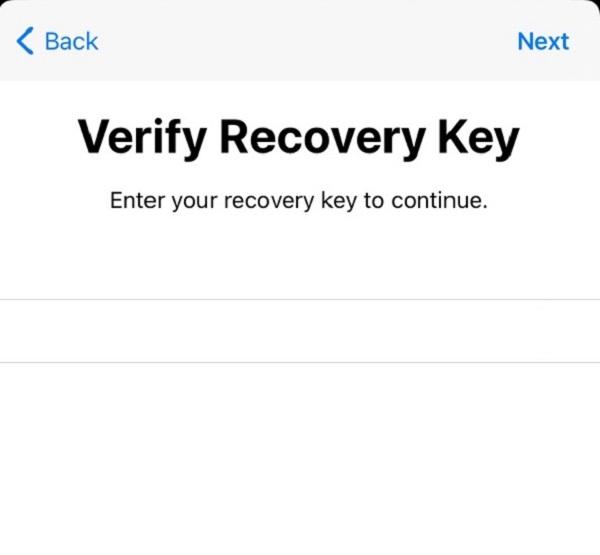
第 3 部分:使用 FoneLab iOS Unlocker 解锁 iCloud 密码
使用 FoneLab iOS Unlocker 在一秒钟内绕过 iPhone 上的所有限制。 它旨在满足您不需要和忘记的密码。 如果您碰巧忘记了 iCloud 帐户的密码并立即重新获得控制权,那么出色地擦除所有密码或删除屏幕时间密码,这些密码不会像专业人士一样擦除 iPhone 数据。 如果您是已经忘记 iCloud 帐户密码并且不再控制您的帐户的人之一,那么这是最适合您的工具。
使用 FoneLab iOS Unlocker 解锁 iCloud 密码的步骤:
前往 FoneLab 官网,然后下载 FoneLab iOS Unlocker 并将其安装到您的计算机上。 然后,启动该程序以访问其全部功能。
fonelab-ios-unlocker.jpg
在程序的主界面上,单击删除 Apple ID 按钮。 之后,只需通过 USB 充电线连接您的 iPhone。
要继续该过程,请单击“开始”按钮并保持设备连接以保护该过程。

确认在您的设备上在设置应用程序上启用的双因素身份验证,然后是密码和安全性。 然后,检查双因素身份验证是否打开。 之后,在屏幕下方的打字栏上。 键入 0000 确认解锁,然后单击确认按钮。
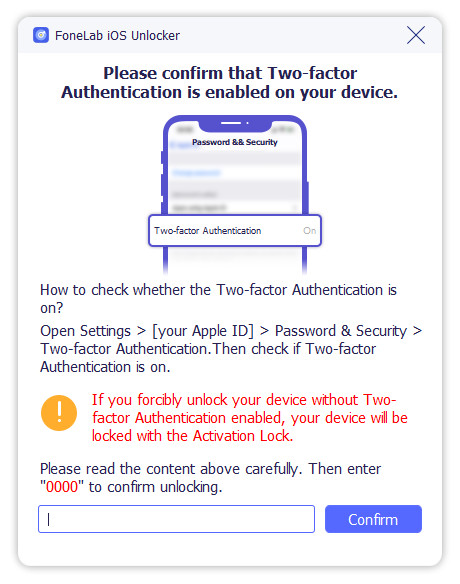
最后,等待该过程并检查您的 iPhone 是否有变化。 该过程会删除 iPhone 上的所有数据,从而解锁 iPhone 上的 iCloud 密码。
第 4 部分:有关 iCloud 密码问题的常见问题解答
FoneLab使您可以将iPhone / iPad / iPod从DFU模式,恢复模式,Apple徽标,耳机模式等修复到正常状态而不会丢失数据。
- 修复禁用的iOS系统问题。
- 从禁用的iOS设备中提取数据,而不会丢失数据。
- 它是安全且易于使用的。
1. 如何在我的 iPhone 上激活 iCloud 备份?
如果您想在 iPhone 上激活 iCloud,您可以在 iPhone 内部进行。 首先,您必须转到“设置”应用,然后点击您的个人资料或 [您的设备名称],然后点击 iCloud。 之后,点击 iCloud 备份,然后打开切换按钮或单击立即备份。
2. 更改我的 iCloud 密码有限制吗?
不,只要您出于安全和所有其他目的想要更改 iCloud 密码,就不会尝试多次更改您的 iCloud 密码,您可以这样做。 但是这样做时,您需要记住并将其写在便条上,这样您就不必再做一遍。
3. 更改 iCloud 密码会删除数据吗?
绝对没有。 当您更改 iCloud 密码时,它不会干扰您的数据和其他文件。 基本上,更改密码没有任何危害或风险。
因此,作为本文的结尾,如果您忘记了 iCloud 密码,您不必担心不知道如何解决它。 以上所有解决方案都可以满足您的需求。 在 FoneLab 中,我们始终提供满足您需求的解决方案,这就是为什么 FoneLab iOS Unlocker 是您关注 iCloud 问题的最佳解决方案。
